Содержание
Оцените мою статью: (2 оценок, среднее: 5 из 5)
В этой статье я постараюсь простыми словами пояснить, что такое функция динамической системы доменных имен (DDNS) и для каких задач она используется. Чтобы подготовить максимально простую статью, я все проверил на своем оборудовании. Постарался изучить все нюансы и возможные проблемы, с которыми можно столкнуться в процессе настройки.
Ниже речь пойдет об использовании DDNS именно на роутерах. Практически в каждом современно роутере есть поддержка функции динамической системы доменных имен, что дает возможность зарегистрировать для роутера бесплатный, статический адрес. Используя этот адрес, вы откуда угодно сможете зайти на свой роутер (в его веб-интерфейс), или получить доступ к настроенному на роутере (или за ним) серверу, веб-камере, сетевому накопителю и т. д.
Что такое DDNS?
Функция «Динамический DNS» (Dynamic DNS) позволяет присвоить постоянное доменное имя (адрес для доступа из интернета) публичному, динамическому IP-адресу, который роутер получает от провайдера. Это нужно в первую очередь для доступа к настройкам роутера через интернет (когда вы не подключены к домашней сети). Так же с помощью DDNS можно настроить доступ через интернет к FTP-серверу, который настроен на роутере. Есть разные сценарии использования функции DDNS (веб-сервер, игровой сервер, доступ к сетевому накопителю NAS, IP-камере). Но удаленный доступ к FTP-серверу и к настройкам маршрутизатора – это самые популярные варианты. В моем случае, после настройки отлично работало и то, и другое. Некоторые производители дают возможность получать удаленный доступ к настройкам роутера через облако (используя приложение на мобильном устройстве). Это намного проще и удобнее. Но такая функция есть далеко не на всех маршрутизаторах.
Для начала хочу пояснить, как работает DDNS. Каждый роутер, который подключен к интернету, получает от провайдера внешний IP-адрес. По этому адресу можно получить доступ к роутеру через интернет (или к серверу, который настроен на устройстве за роутером). Даже когда мы подключены к интернету через другой роутер, мобильный интернет и т. д., и не находимся в своей локальной сети. Но проблема в том, что провайдер чаще всего выдает динамический IP-адрес, а не статический.
Возможно, ваш провайдер выдает вам белый (о белых и серых адресах я расскажу дальше в статье), статический IP-адрес. В таком случае, вам не нужно настраивать DDNS, так как у вас есть постоянный IP-адрес для доступа к маршрутизатору. Скорее всего услугу «Статический IP-адрес» можно подключить у интернет-провайдера. Обычно, эта услуга платная.
Динамический, внешний IP-адрес, который провайдер выдает роутеру, может постоянно меняться (провайдер каждый раз выдает роутеру новый адрес). И уже после изменения адреса мы не сможем получить доступ к роутеру через интернет. Здесь нам пригодится DDNS. Как я уже писал в начале статьи, с помощью этой функции можно получить постоянный адрес для доступ к нашему роутеру, даже если провайдер выдает динамический IP-адрес, который постоянно меняется.
Выводы: если провайдер выдает внешний статический IP-адрес(чаще всего нужно отдельно подключать эту услугу) – заморачиваться с настройкой функции «Динамический DNS» не нужно, в этом не смысла, так как у вас уже есть постоянный адрес. Если же у вас динамический внешний IP – настройка DDNS решит эту проблему. Так как после настройки мы получим статический адрес.
Не все так просто: «серые» IP-адреса и DDNS
Сейчас я коротко расскажу, что такое серые и белые внешние IP-адреса, и вы все поймете. Для выхода в интернет провайдер присваивает роутеру, или конкретному устройству внешний (публичный) IP-адрес. Белый, публичный IP-адрес (даже если он динамический) позволяет получить доступ к нашему роутеру из интернета. То есть, этот адрес обеспечивает прямую связь из сети интернет и маршрутизатором.
Так как белых IP-адресов на все устройства в сети интернет не хватает (возможно, это не основная причина), то интернет-провайдеры очень часто выдают своим клиента (роутерам, устройствам) серые IP-адреса (они же приватные, или частные). Это адреса из локальной (частной) сети интернет-провайдера. А уже из локальной сети провайдера идет выход в интернет через один внешний IP-адрес. Он может быть общим для определенного количества клиентов.
Мы сейчас не будем обсуждать, плохо это, или хорошо. Но дело в том, что функция DDNS через серый IP-адрес работать не будет. Чтобы настроить динамический DNS, необходимо, чтобы провайдер выдавал вам белый, публичный IP-адрес.
Некоторые маршрутизаторы могут сами определять, какой IP-адрес выдает провайдер. Приватный (серый), или публичный (белый). Так, например, на роутерах ASUS, если адрес серый, то в разделе с настройками DDNS отображается следующее предупреждение: «Беспроводной роутер использует приватный WAN IP адрес. Этот роутер находится в NAT окружении и служба DDNS работать не может».
Если ваш маршрутизатор не умеет определять это автоматически, то есть другой способ выяснить.
Как проверить, «белый» или «серый» IP-адрес выдает провайдер?
Нужно для начала зайти в настройки своего Wi-Fi роутера, и прямо на главной странице (обычно, это»Карта сети», или «Состояние»), или в разделе WAN (Интернет) посмотреть WAN IP-адрес, который присвоен роутеру интернет-провайдером. Вот, например, на роутере TP-Link:
Дальше нам нужно зайти на любой сайт, на котором можно посмотреть свой внешний IP-адрес. Например, на https://2ip.ru/
Важно! Убедитесь, что на устройстве, в браузере не включен VPN. Иначе, на сайте будет отображаться не ваш реальный IP-адрес, а адрес VPN-сервера. Используйте стандартный браузер.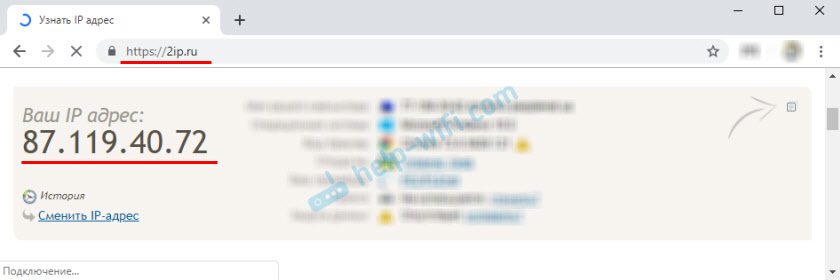
В этом случае (если адрес серый) можно позвонить в поддержку интернет-провайдера, и сказать, что вам нужен белый внешний IP-адрес. Скорее всего они сделают вид, что не понимают о чем идет речь, и начнут рассказывать вам о статических и динамических адресах. Мол это одно и то же, подключите статический IP у нас и все заработает. Да, статический IP будет белым, но как правило, это платная услуга. Да и как мы уже выяснили выше в статье, настраивать DDNS тогда уже не нужно.
Как работает динамический DNS на роутере?
На роутерах разных производителей, даже на разных прошивках, настройка Dynamic DNS может отличаться. Но, так как принцип работы одинаковый, то и схема настройки на всех устройствах будет примерно одинаковой. В рамках этой статьи невозможно подробно показать, как выполнить настройку на разных маршрутизатора (это я буду делать в отдельных статьях), но как это примерно работает, мы сейчас посмотрим.
- Нужно зайти в настройки роутера и найти раздел с настройками «DDNS». Он может называться еще «Динамический DNS». Там должен быть список сервисов, которые предоставляют услугу динамического DNS. Некоторые из них платные, некоторые с бесплатным пробным периодом, а некоторые предоставляют DDNS бесплатно (с определенными ограничениями, но нам будет достаточно бесплотной версии). Самые популярные: dyn.com/dns/, no-ip.com, comexe.cn.
Скорее всего, там сразу будет ссылка на регистрацию в выбранном сервисе, который предоставляет динамические DNS. Многие производители сетевого оборудования предоставляют свои сервисы DDNS. Например, у ASUS это WWW.ASUS.COM (в списке сервисов на роутере), на устройствах от Keenetic – KeenDNS (с поддержкой облачного доступа, который работает с серыми IP-адресами). У TP-Link есть сервис TP-Link ID. Но, как я понимаю, он пока что доступен не на всех роутерах и работает только через облако. Если роутер предоставляет свой сервис динамичных доменных имен, то лучше выбрать его.
- Нужно зарегистрироваться в выбранном сервисе и получить там уникальный адрес. В настройках роутера нужно указать этот адрес, и скорее всего еще логин и пароль, который вы установили при регистрации в выбранном сервисе.
Если подключение с сервисом будет установлено (смотрите состояние подключения), то можно сохранять настройки.
- После того, как мы получили уникальный адрес и задали все настройки в роутере (и он установил подключение к сервису) можно использовать этот адрес для доступа к самому роутеру через интернет.
Или к FTP-серверу, например (набрав адрес через ftp://). В случае с FTP, к вашему роутеру должен быть подключен накопитель, настроен FTP-сервер и включен «доступ к Интернет».
Чтобы заходить через этот адрес в настройки роутера, скорее всего придется в настройках разрешить удаленный доступ для всех адресов.
Безопасность при использовании Dynamic DNS
Так как наш роутер имеет уникальный, постоянный адрес (пусть даже не известный для всех), через который можно получить к нему доступ, то обязательно нужно подумать о безопасности. Чтобы закрыть для посторонних доступ к самому маршрутизатору, FTP-серверу, камерам и другим серверам и устройствам, которые подключены/настроены на роутере.
В первую очередь нужно установить надежный пароль администратора роутера. Об этом я писал в статье как на роутере поменять пароль с admin на другой. Если там есть возможность сменить имя пользователя – смените. Даже если кто-то узнает адрес вашего роутера и перейдет по нему, то не зная логина и пароля, он не сможет получить доступ к настройкам.
Если настроен FTP-сервер, общий доступ к файлам – обязательно нужно сменить имя пользователя и пароль установленного по умолчанию пользователя admin (он запрашивается при доступе к FTP-серверу). Если создаете новых пользователей, то устанавливайте для них надежные пароли.
К маршрутизатору подключена IP-камера, сетевое хранилище NAS? Они также должны быть защищены хорошим паролем. Стандартное имя пользователя (admin) я так же рекомендую сменить. Сделать это можно в настройках этих устройств.
Если вы, например, планируете использовать адрес DDNS только для доступа к FTP-серверу, а доступ к панели управления роутером вам не нужен, то убедитесь, что удаленный доступ отключен в настройках роутера.
Выводы
Функцию DDNS можно настроить только на том роутере, который получает от провайдера внешний, белый, динамический IP-адрес. Если роутер получает статический внешний (WAN) IP-адрес, то в этой функции нет никакого смысла.
Если провайдер не может, или не хочет выдавать вам белый WAN IP-адрес, а вы не хотите, или нет возможности подключить услугу «Статические IP-адрес», то изучите информацию по своему роутеру. Возможно, там есть способ получать доступ к настройкам через облако. Но вот доступ файлам, IP-камере, NAS, через облако скорее всего не настроить.
50
Перевод заводской инструкции INNOVATE LC-2 для сайта
Turbo Garage
при копировании материалов ссылка на источник обязательна
</span></p>
LC-2 ШДК Руководство пользователя.
(!)
</span>Предупреждение!</p>
Датчик кислорода, используемый в этом устройстве очень сильно нагревается при работе.
Не прикасайтесь к горячему датчику. Не используйте датчик вблизи легковоспламеняющихся жидкостей или газов. Несоблюдение этих предупреждений может привести к серьезным ожогам, взрывам или пожарам.
При установке в выхлопе, датчик кислорода ДОЛЖЕН быть подключен и работать с LC-2 всегда, когда машина работает. Датчик кислорода без питания будет быстро поврежден при контакте с выхлопными газами.
1. LC-2
</span></p>
LC-2 представляет собой контроллер, управляющий широкополосными О2 лямбда-датчиком для измерения содержания кислорода в выхлопных газах. В этом разделе мы проведем знакомство с контроллером лямбды LC-2.
</span></p>
Индикатор состояния — Светодиод на LC-2 указывает текущее состояние контроллера. Когда контроллер включают, индикатор состояния загорается зеленым цветом в течение 2 секунд указывая инициализацию контроллера. После инициализации, индикатор состояния загорится и будет мигать или гореть постоянным светом указывая одно из следующих состояний:
</span></p>
Смотрите приложение B для подробной информации по кодам ошибок.
Подключение LC-2 очень простое. Все, что нужно для базовой установки это питание (красный) и заземление (черный). Два конфигурируемых аналоговых выхода (желтый и коричневый) могут использоваться для подключения к блокам управления двигателем, даталоггерам или дисплеям.
SERIAL IN & OUT hазъемы — LC-2 Последовательные разъемы используются для настройки с помощью программного обеспечения Logworks с ПК Windows или в последовательной цепи с другими устройствами INNOVATE.
</span></p>
2. Монтаж и подключение LC-2
</span></p>
2.1 Монтаж
</span></p>
Блок контроллера LC-2 должен быть установлен внутри салона или в другом сухом, защищенном месте. Физически монтировать устройство подальше от систем зажигания или стерео компонентов и других потенциальных источников излучения радиочастотных или электромагнитных помех.
</span></p>
Проложите кабель датчика таким образом, чтобы избежать контакта с выхлопной трубой и другими источниками экстремального тепла, которые могли бы расплавить кабель. Также следует избегать прокладки кабеля вблизи компонентов зажигания или других источников радиочастотных и электромагнитных помех.
</span></p>
2.2 Электропроводка
</span></p>
LC-2 имеет 4 подключаемых провода.
</span></p>
-
ЧЕРНЫЙ провод должен быть заземлен на хороший источник заземления. Наилучшим будет использование (-) аккумулятора. Если другие устройства Innovate Motorsports будут соединены вместе с LC-2, рекомендуется, чтобы все устройства были подключены к одной точке заземления, в идеале заземления (-) аккумулятора.
</span></p>
-
Опционально: ЖЕЛТЫЙ ( Аналоговый выход 1) и / или КОРИЧНЕВЫЙ ( аналоговый выход 2) могут быть подключены к аналоговым входам других устройств, таких как даталоггеры, программируемые блоки управления или датчики отображения AFR. Если один или оба из этих проводов не используется — изолируйте их. Каждый из двух аналоговых выходных проводов можно подключить к одному устройству, которое может принимать 0-5в сигнал.
</span></p>
Аналоговые выходы, по умолчанию, заданы следующие:
</span></p>
Аналоговый выход 1 (желтый) 0V = 7,35 AFR и 5V = 22.39 AFR.
</span></p>
Аналоговый выход 2 (коричневый) 1.1V = 14 AFR и .1v = 15 AFR.
</span></p>
3. Размещение сенсора
</span></p>
Оптимальное размещение может варьироваться от приложения к приложению, но использование данных рекомендаций обеспечит максимальный срок службы датчика с наиболее точными показаниями.
</span></p>
-
Вварите гайку крепления сенсора по меньшей мере в 50см от выпускных окон ГБЦ или в 50см от выхода из турбины на турбо моторе. Убедитесь, что сенсор будет направлен носиком вниз и проводом вверх для избежания повреждения конденсатом горячего измерителя.
</span></p>
-
Установка всегда должна быть перед катализатором. Установка после катализатора будет искажать показания. Ошибка в показаниях будет меняться в зависимости от нагрузки двигателя и эффективности каталитического нейтрализатора.
</span></p>
-
Использование этилированного топлива может сократить срок службы датчика. Есть много других факторов, которые диктуют срок службы датчика, так что невозможно предсказать общую продолжительность жизни датчика.
</span></p>
-
Выхлопные утечки, перекрытия распределительных валов и открытый короткий выхлоп будут вызывать ложные бедные показания при малых нагрузках двигателя. Как правило, после того, как двигатель окажется под нагрузкой и при увеличении объема выхлопных газов, вы будете видеть точные показания.
</span></p>
-
Установленный в выхлопной трубе датчик кислорода должен быть подключен к включенному контролеру LC-2 (без каких-либо кодов ошибок) всегда, когда двигатель работает. Датчик кислорода без питания будет быстро выходить из строя под действием выхлопных газов.
</span></p>
-
Не прогревайте датчик перед запуском двигателя, просто запустите двигатель в нормальном режиме. Предварительный прогрев датчика перед запуском двигателя увеличит вероятность повреждения датчика от резкого охлаждения.
</span></p>
-
Максимальная температура датчика на месте монтажа не должна превышать 500 C или 900 F. Если эти температуры превышены в вашем приложении, вы должны установить теплоотвод.
</span></p>
(!!)Поскольку датчик измеряет содержание О2 кислорода в выхлопных газах, даже небольшие утечки, в плохо приваренной гайке крепления, будут влиять на точность показаний. Помните, что любое отклонение от инструкций, предусмотренных для правильной установки датчика, приведет к неточным показаниям O2.
4. Калибровка датчика
</span></p>
После того, как LC-2 был установлен, настало время для выполнения калибровки датчика. Innovate Motorsport „Direct Digital“ технология измерения позволяет откалибровать датчик для компенсации износа датчика и изменений атмосферного давления. Эта процедура занимает всего несколько минут, и она обеспечит наиболее точные показания на протяжении всей жизни кислородного датчика. Эта процедура необходима при первой установке и при каждой замене О2 сенсора.
</span></p>
Процедура калибровки требует, чтобы датчик кислорода был на чистом воздухе.
</span></p>
-
С отсоединенным датчиком подайте питание к LC-2. При включении питания, индикатор состояния загорается зеленым цветом на 2 секунды, пока идет инициализация контроллера. Индикатор состояния затем станет красным и будет мигать последовательно два моргания, указывая на состояние ошибки 2. Это состояние ошибки говорит, что датчик не обнаружен. Оставьте блок включенным в течение как минимум 30 секунд, в то время как он показывает Ошибку 2. Это сбросит текущие калибровки и переведет контроллер в режим ожидания нового датчика.
</span></p>
-
Отключите питание LC-2 и подключите датчик кислорода к LC-2. Убедитесь, что датчик находится на чистом воздухе (не в выхлопных газах).
</span></p>
-
Подайте питание на LC-2. Индикатор состояния будет гореть зеленым в течение 2 секунд пока система инициализируется. Индикатор состояния затем начнет мигать зеленым два раза в секунду, указывая, что датчик прогревается до рабочей температуры. После 30-60 секунд, индикатор состояния мигает зеленым серии быстых быстрых вспышек, указывая выполнение калибровки датчика О2. И, наконец, индикатор начнет гореть постоянным зеленым цветом, указывая, что устройство находится в рабочем состоянии и готово к измерениям содержания O2 в выхлопных газах.
</span></p>
(!!) Вы можете отключить датчик от контроллера, чтобы выполнить монтаж датчика в выхлоп. Чтобы сделать это без потери калибровки, убедитесь, что прибор остается в выключенном состоянии, пока датчик отключен. Если включить питание LC-2 без подключенного датчика, ваша калибровка будет потеряна и калибровки необходимо повторить.
4.1 Рекомендации по калибровке:
</span></p>
(!!) Всегда после установки нового датчика.
Обычный ежедневный автомобиль:
</span></p>
Калибровка нового датчика и снова через 3 месяца использования
При эксплуатации:
Атмо: один раз в год/каждые 20000 миль
Турбо: два раза в год/каждые 10000 миль
Гоночный автомобиль: Калибровка перед этапом
Дино стенд: Калибровка раз в несколько дней
</span></p>
5,1 Загрузить пакет программного обеспечения Logworks 3
</span></p>
Откройте веб-браузер и перейдите по ссылке:
innovatemotorsports.com/support
</span></p>
Загрузите программное обеспечение LogWorks 3.
</span></p>
5,2Установка программного обеспечения
-
Двойной щелчок на инсталляторе Logworks 3 загруженный ранее.
</span></p>
-
Программа установки запустится, следуйте инструкциям на экране, чтобы установить программное обеспечение.
</span></p>
-
После того, как программное обеспечение было установлено программное обеспечение LogWorks, LM Programmer может быть найдена с помощью навигации по Пуск-> Программы-> LogWorks3.
</span></p>
5.3 Подключение к LM Programmer
</span></p>
LM Programmer используется для обновления встроенного программного обеспечения, изменение типов топлива, типа датчика изменения и программирования двух аналоговых выхода.
-
Подключите OUT порт LC-2 к последовательному COM порту компьютера. Если ваш компьютер не оснащен последовательным COM портом, вы можете приобрести USB переходник от Innovate Motorsports (P/N 3733) или использовать любой другой USB переходник для последовательного порта. Убедитесь, что ничего не подключено к IN порту LC-2
</span></p>
-
Включите питание LC-2
</span></p>
-
Запустите LM Programmer.
</span></p>
5.3.1 Настройка аналоговых выходов
</span></p>
-
Подключите LC-2 к компьютеру и запустите LM Programmer.
</span></p>
-
Выберите одну из вкладок аналоговых выходов. Вкладка Аналоговый выход выглядит следующим образом:
</span></p>
Тут можно задать аналоговые выходные напряжения для значений лямбда. Дисплей графика автоматически масштабируется по выбранным напряжениям. Для каждого выхода можно указать минимальное и максимальное значение лямбда или значение отношения AFR и соответствующие напряжения.
</span></p>
При выборе кнопки «use Air-Fuel-Ratio» вы можете запрограммировать кривую по AFR вместо лямбда. Это не изменяет калибровки, а только отображение единиц измерений для удобства.
</span></p>
Нажмите на кнопку «Program», чтобы загрузить новые настройки в LC-2. После того, как устройство запрограммировано кнопка «Program» станет серой.
</span></p>
Настройки с завода по умолчанию:
</span></p>
Аналоговый выход 1 запрограммирован на выход в диапазоне от 0 V для AFR 7,35 (бензина) и 5.0V для AFR 22.39. Аналоговый выход 2 1,1 В для AFR 14 и 0,1 V для AFR 15.
</span></p>
(!!) Избегайте подключения или отключения любого из последовательных портов, когда устройство включено. Все подключения производите на отключенном питании контроллера.
</span></p>
5.3.2 Дополнительные параметры аналоговых выводов
</span></p>
</span></p>
Вкладка «Advanced» позволяет пользователю установить скорость обновления и выходное напряжение датчика во время прогрева или ошибки
</span></p>
Заводские установки скорости обновления выходов — 1/12 секунды. Выходное напряжения по умолчанию устанавливается в 0 вольт для обоих режимов прогрев и ошибка.
</span></p>
5.3.3 Обновление микропрограммы
</span></p>
(!!) Не обновляйте прошивку, если версии совпадают или на старше. Обновление прошивки необходимо только если был новый релиз, который специально устраняет проблему с которой вы столкнулись.
</span></p>
-
Подключите LC-2 к компьютеру и запустите LM Programmer.
</span></p>
-
После подключения LM Programmer отобразит текущую версию микропрограммы в LC-2. Не обновляйте прошивку, если версии совпадают. Обновление прошивки необходимо только, если был новый релиз.
</span></p>
-
На первой вкладке LM Programmer вы увидите кнопку с надписью«Update Firmware». Нажмите на эту кнопку.
</span></p>
-
Выберите файл прошивки с расширением DLD. Если были изменения в прошивке, вы найдете их доступными для скачивания в разделе поддержки веб-сайта Innovate Motorsports.
</span></p>
-
Программное обеспечение предложит вам подтвердить, что вы хотите перезаписать прошивку на вашем LC-2.
</span></p>
-
Нажмите кнопку OK, не выключайте питание и не отключайте LC-2 от компьютера, пока экран обновления микропрограммы не исчезнет полностью. После завершения, вы можете отключить устройство от компьютера и выйти из программного обеспечения.
</span></p>
5.3.4 Изменение типа датчика
</span></p>
Примечание: В LC-2 должна быть установлена прошивка версии 1.01 или более поздняя, версия LM Programmer 4.0 или более поздняя для доступа к меню типа датчика.
</span></p>
LC-2 представляет собой мульти контроллер совместимый с Bosch LSU 4.2 и 4.9. Для того, чтобы перейти от одного типа датчика к другому, LC-2 должен быть подключен к программному обеспечению LM Programmer и должен быть выбран соответствующий тип датчика. «Sensor Type to use» настройки можно найти на вкладке «Info», когда LM Programmer подключен к LC-2. После того, как тип датчика изменен, необходимо провести перекалибровку датчика (смотрите главу калибровки датчика.)
</span></p>
Cable P/N 3ft 8ft 18ft Sensor P/N
LSU 4.23843 3810 3828 LSU 4.2 3737
LSU 4.93890 3887 3889 LSU 4.9 3888
Примечание: Все кабели датчиков для LSU 4.9 легко идентифицируются с помощью маркировки «4,9» на стороне разъема датчика.
</span></p>
(!!) Используйте соответствующий кабель датчика , поскольку каждый тип датчика имеет свой разъем. Самодельные скрутки и спайки можгут не только повлиять на производительность Wideband, но и могут привести к повреждению датчика и / или контроллера.
</span></p>
(!!) Выбор в прошивке неправильного типа датчика не только даст вам ошибочные показания и/или ошибку, но также может привести к необратимому повреждению датчика.
</span></span></p>
5.4 Лог данных из LC-2 программой LogWorks
</span></p>
-
Подключите «OUT» порт LC-2 с помощью кабеля к последовательному COM порту компьютера. Если ваш компьютер не имеет последовательного порта, вы можете приобрести USB-COM адаптер от Innovate Motorsports (P/N 3733) или использовать любой другой COM-USB адаптер. Убедитесь, что ничего не подключено к «IN» порту LC-2. Включите питание LC-2
</span></p>
-
Запустите программу LogWorks. Приложение LogWorks может быть запущен из Пуск-> Программы-> LogWorks3-> Logworks3 панели задачWindows.
-
После того, как LogWorks запустится откройте File-> Connect. Вам будет предложено выбрать СОМ порт для подключения. Выберите COM-порт, к которому подключен LC-2, а затем нажмите кнопку «Connect».
-
Для начала записи выберите File-> New Realtime Log или,в панели инструментов, нажми на красную кнопку записи.
5.4.1 Добавление других устройств по шине MTS
</span></p>
МТС INNOVATE Motorsports’ (Modular System Tuning) позволяет подключать в цепочку несколько устройств одновременно через последовательные IN и OUT разъемы, образуя один единый синхронный протокол. МТС шина может состоять из одного блока, подключенного непосредственно к ноутбуку (например LC-2 непосредственно к компьютеру) двух или нескольких устройств соединенных друг с другом, до 32 каналов. Ниже приведены некоторые примеры МТС цепей с использованием PL-1 для записи информации на карте памяти SD:
</span></p>
</span></p>
Innovate Motorsports’ МТС устройства имеют два типа последовательных интерфейсных разъемов, старый пальчиковый 2,5 мм стерео для совместимости и новый 4 контактный разъем Molex. Следующие кабели доступны для соединения разных поколений устройств вместе:
</span></p>
4 Pin Molex to 4 Pin Molex — 4ft p/n 3846
2.5mm to 2.5mm Stereo — 4ft p/n 3760
2.5mm to 2.5mm Stereo — 6in p/n 3789
4 Pin Molex to 2.5mm Stereo — 4ft p/n 3812
Приложение A: Ограниченная гарантия
</span></p>
ОГРАНИЧЕННАЯ ГАРАНТИЯ
</span></p>
Innovate следит за качеством своей продукции. Innovate предоставляет следующую гарантию покупателям своей продукции: Все новые Innovate продукты имеют гарантию от даты покупки на один год. Если не может быть предоставлено доказательство покупки, гарантия будет определяться по дате изготовления.
</span></p>
Когда гарантия аннулируется
</span></p>
Настоящая гарантия аннулируется и Innovate не будет иметь никаких обязательств, если (I) вашим Innovate продукт был самостоятельно изменен или отремонтирован, (II) идентификационные метки на вашем Innovate продукте были удалены, испорчены, или изменены; (III) ваш Innovate продукт был поврежден или неправильно использован; (IV) ваш Innovate продукт не был использован или сконфигурирован, как указано в руководстве по эксплуатации; или (v) ваш Innovate продукт был подвергнут воздействию условий, более тяжелых, чем те, которые указаны в руководстве по эксплуатации.
</span></p>
Исключения из этой гарантии:
</span></p>
(!!) Кислородные датчики BOSCH исключены из данной гарантии.
Ремонт в соответствии с настоящей гарантией:
</span></p>
В случае, если ваш продукт Innovate оказался дефектным в течение гарантийного срока, обратитесь в службу поддержки Innovate www.innovatemotorsports.comдля получения разрешения на возврат продукта (RMA).Возвращаемые для ремонта изделия,должны быть надежно упакованы, а транспортные расходы должны быть оплачены. Все отремонтированные или замененные изделия получают гарантию на оставшийся срок оригинальной гарантии.
Приложение B: LC-2 Коды ошибок и советы по устранению неполадок:
</span></p>
Используемые источники:
- https://securityrussia.com/blog/udalennoe-videonabljudenie.html
- https://help-wifi.com/poleznoe-i-interesnoe/ddns-dinamicheskij-dns-na-routere-chto-eto-kak-rabotaet-i-kak-polzovatsya/
- https://turbo-garage.com.ua/lc-2-manual

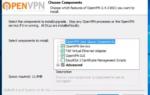 Настройка OpenVPN сервер-клиент с нуля для новичков
Настройка OpenVPN сервер-клиент с нуля для новичков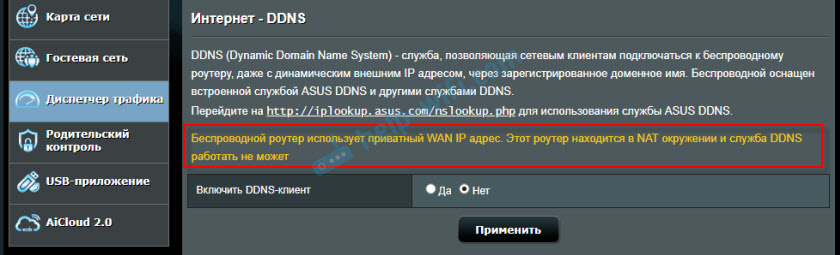
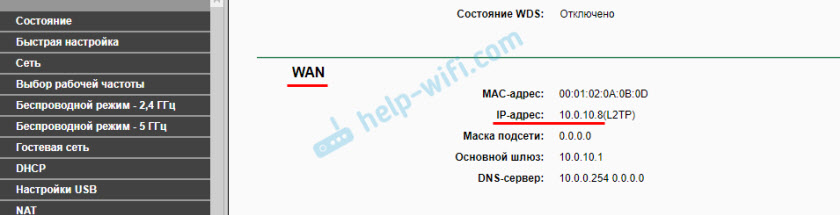
 Программы для адаптеров OBD-II (ELM 327) и диагностики автомобилей на ПК
Программы для адаптеров OBD-II (ELM 327) и диагностики автомобилей на ПК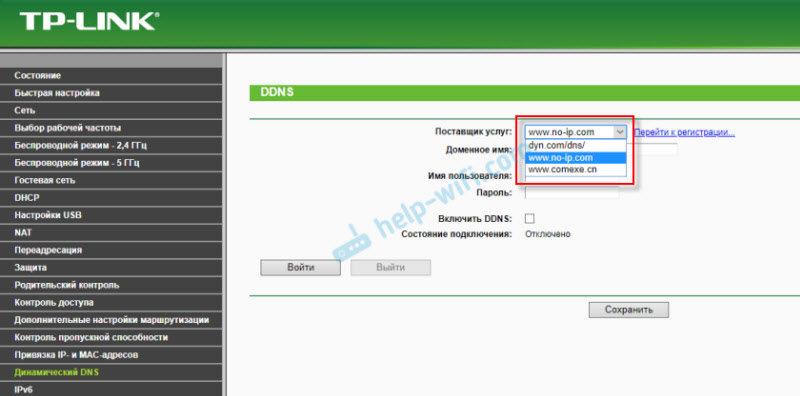 Скорее всего, там сразу будет ссылка на регистрацию в выбранном сервисе, который предоставляет динамические DNS. Многие производители сетевого оборудования предоставляют свои сервисы DDNS. Например, у ASUS это WWW.ASUS.COM
Скорее всего, там сразу будет ссылка на регистрацию в выбранном сервисе, который предоставляет динамические DNS. Многие производители сетевого оборудования предоставляют свои сервисы DDNS. Например, у ASUS это WWW.ASUS.COM 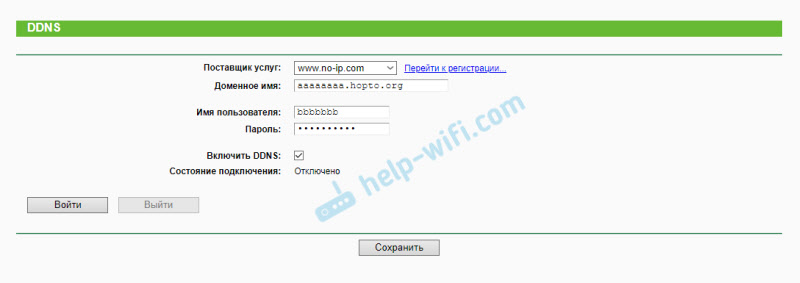 Если подключение с сервисом будет установлено
Если подключение с сервисом будет установлено 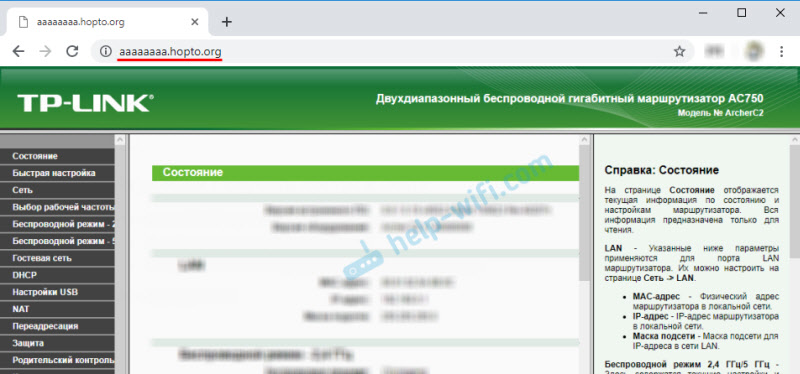 Или к FTP-серверу, например
Или к FTP-серверу, например 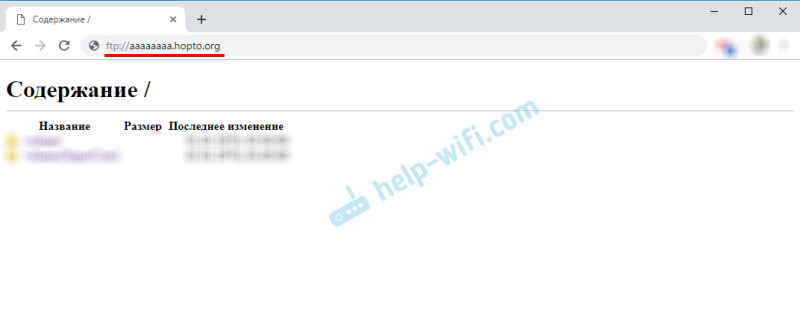 Чтобы заходить через этот адрес в настройки роутера, скорее всего придется в настройках разрешить удаленный доступ для всех адресов.
Чтобы заходить через этот адрес в настройки роутера, скорее всего придется в настройках разрешить удаленный доступ для всех адресов.
 Код ошибки P0012 – положение распределительного вала «A» – задержка по времени (Банк 1)
Код ошибки P0012 – положение распределительного вала «A» – задержка по времени (Банк 1)

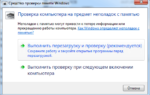 При запуске программы FineReader 14 появляется сообщение об ошибке: Код ошибки 258 – Help Center
При запуске программы FineReader 14 появляется сообщение об ошибке: Код ошибки 258 – Help Center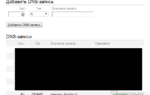 Анализ сайта dlink-liu.dlinkddns.com
Анализ сайта dlink-liu.dlinkddns.com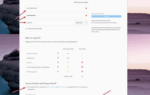 Список DDNS бесплатных серверов, инструкция по настройке
Список DDNS бесплатных серверов, инструкция по настройке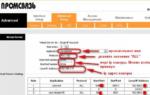 Настройка дополнительных опций в современных роутерах ASUS
Настройка дополнительных опций в современных роутерах ASUS